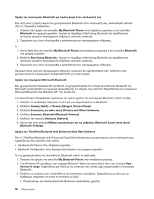Lenovo ThinkPad T420si (Greek) User Guide - Page 69
Χρήση της λειτουργίας
 |
View all Lenovo ThinkPad T420si manuals
Add to My Manuals
Save this manual to your list of manuals |
Page 69 highlights
ThinkPad WAN WAN 1xEV-DO, HSPA, 3G ή GPRS Internet WAN WAN WAN WAN UltraConnect 242. WAN Access Connections. Bluetooth Στα Windows 7 και Windows Vista Bluetooth Fn+F5 Fn+F5 Bluetooth Bluetooth Bluetooth (Bluetooth Devices Control Panel). 1 Start Control Panel). 2 Hardware and Sound). 3 Devices and Printers) (στα Windows Vista Bluetooth (Bluetooth Devices)). Bluetooth 1 2 Send To Bluetooth (Bluetooth Devices). Windows. 802.11 Bluetooth Στα Windows XP Bluetooth Fn+F5. Fn+F5 Bluetooth Στα Windows XP ThinkPad Bluetooth with Enhanced Data Rate Software Microsoft Bluetooth ThinkPad Bluetooth with Enhanced Data Rate Software 2 49

υλοποιούνται σε μεγάλες γεωγραφικές περιοχές, όπως μια πόλη ή μια ολόκληρη χώρα, με τη χρήση πολλών
κεραιών ή δορυφορικών συστημάτων που διατηρούν οι πάροχοι ασύρματων υπηρεσιών.
Ορισμένοι φορητοί υπολογιστές ThinkPad διαθέτουν μια ενσωματωμένη κάρτα ασύρματου WAN που
ενσωματώνει ορισμένες τεχνολογίες WAN, όπως οι 1xEV-DO, HSPA, 3G ή GPRS. Μπορείτε να συνδεθείτε
στο Internet ή στο εταιρικό σας δίκτυο με την ενσωματωμένη κάρτα WAN και το βοηθητικό πρόγραμμα
ρύθμισης παραμέτρων για να δημιουργήσετε μια σύνδεση ασύρματου WAN και να παρακολουθείτε την
κατάστασή του.
Σημείωση:
Η υπηρεσία ασύρματου WAN παρέχεται από εξουσιοδοτημένους παρόχους υπηρεσιών σε
ορισμένες χώρες.
Για να εντοπίσετε τη θέση της κεραίας ασύρματου WAN στον υπολογιστή σας, ανατρέξτε στην ενότητα
“Θέση των ασύρματων κεραιών UltraConnect” στη σελίδα 242.
Για να χρησιμοποιήσετε τη δυνατότητα ασύρματου WAN, ξεκινήστε την εφαρμογή Access Connections.
Χρήση της λειτουργίας
Bluetooth
Στα Windows 7 και Windows Vista
Εάν ο υπολογιστής σας είναι εξοπλισμένος με ενσωματωμένες δυνατότητες
Bluetooth
, μπορείτε να
ενεργοποιήσετε ή να απενεργοποιήσετε τις δυνατότητες πατώντας το συνδυασμό πλήκτρων Fn+F5. Εάν
πατήσετε το συνδυασμό πλήκτρων Fn+F5, θα εμφανιστεί μια λίστα με τις ασύρματες δυνατότητες. Μπορείτε
να ενεργοποιήσετε ή να απενεργοποιήσετε τις δυνατότητες
Bluetooth
με ένα μόνο κλικ.
Για να ρυθμίσετε τις παραμέτρους μιας συσκευής
Bluetooth
ή να διαχειριστείτε τις ρυθμίσεις σύνδεσης,
μπορείτε να χρησιμοποιήσετε την επιλογή
Συσκευές
Bluetooth (Bluetooth Devices)
του Πίνακα Ελέγχου
(Control Panel).
1. Επιλέξτε
Έναρξη (Start)
➙
Πίνακας Ελέγχου (Control Panel)
.
2. Επιλέξτε
Υλικό και Ήχος (Hardware and Sound)
.
3. Επιλέξτε
Συσκευές και εκτυπωτές (Devices and Printers)
(στα Windows Vista,
Συσκευές
Bluetooth
(Bluetooth Devices)
).
Για την αποστολή δεδομένων σε μια συσκευή με δυνατότητα
Bluetooth
, κάντε τα εξής:
1. Κάντε δεξιό κλικ στα δεδομένα που θέλετε να αποστείλετε.
2. Επιλέξτε
Αποστολή προς (Send To)
➙
Συσκευές Bluetooth (Bluetooth Devices)
.
Για λεπτομέρειες, ανατρέξτε στην ηλεκτρονική βοήθεια των Windows.
Σημείωση:
Εάν χρησιμοποιείτε την ασύρματη δυνατότητα (πρότυπο 802.11) του υπολογιστή σας ταυτόχρονα
με την επιλογή
Bluetooth
, η ταχύτητα αναμετάδοσης δεδομένων και η απόδοση της ασύρματης δυνατότητας
ενδέχεται να είναι μειωμένες.
Στα Windows XP
Εάν ο υπολογιστής σας είναι εξοπλισμένος με ενσωματωμένες δυνατότητες
Bluetooth
, μπορείτε να
ενεργοποιήσετε ή να απενεργοποιήσετε τις δυνατότητες πατώντας το συνδυασμό πλήκτρων Fn+F5.
Εάν πατήσετε το συνδυασμό πλήκτρων Fn+F5, θα εμφανιστεί μια λίστα με τις ασύρματες δυνατότητες.
Μπορείτε να ενεργοποιήσετε ή να απενεργοποιήσετε τις δυνατότητες
Bluetooth
με ένα μόνο κλικ.
Στα Windows XP, μπορείτε να χρησιμοποιήσετε το λογισμικό ThinkPad
Bluetooth
with Enhanced Data Rate
Software ή το λογισμικό Microsoft
Bluetooth
. Από προεπιλογή, το λογισμικό ThinkPad
Bluetooth
with
Enhanced Data Rate Software είναι εγκατεστημένο στον υπολογιστή σας.
Κεφάλαιο 2. Χρήση του υπολογιστή σας
49